很多對于視頻行業有所了解的人都會對AE的系列有所耳聞,AE以其強大的桌面處理系列產品而著稱,用其制作出的特效效果也是非常逼真,但是專業歸專業,對于只需要簡單實用的人來說并不好,而某些時候又必須使用,因此這篇教程就教你怎么用AE制作一個簡單的個人片頭。
1、首先為了簡單至上,我先提供一個做好的片頭素材在這里,只要下載回去之后解壓即可
2、然后打開AE(CC/CS6/CS5均可),進入界面以后選擇打開項目
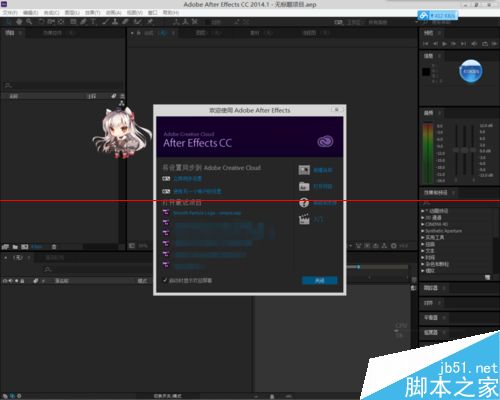
3、然后找到剛才下載的項目,打開,打開之后應該就像這樣
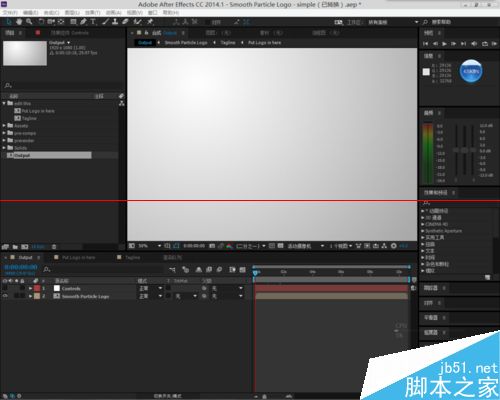
4、如果對自己的硬件有信心(高配置或服務器),那么可以選擇合成-保存RAM預覽,來先合成一遍,看看這個素材有沒有什么不滿意的地方,然后就可以有一個大致的意向該怎么改。配置不行的話只能一張一張看過去了。可以看到僅僅十幾秒的片頭已經非常非常大了。
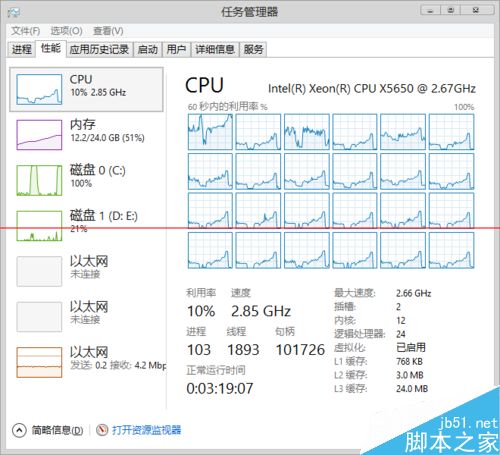
5、沒關系,只要機器不是太差的都能到這一步,首先我們要準備一張背景是透明的圖片,這里不做介紹,在PS中制作完成以后保存為PNG格式即可,大小以粒子特效能剛好遮住為好,什么內容可以自由發揮。

6、接下來,在AE中導入這張圖片,雙擊Put logo in here,
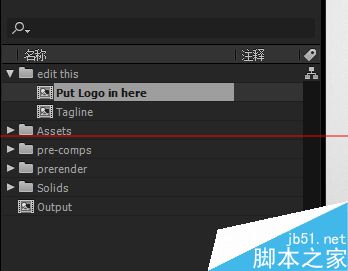
7、將導入的圖片鼠標左鍵按住,拖到下方,然后就會是這樣,之后刪掉原來那張圖片,之后在單擊視頻界面中的圖片,縮放到自己喜歡的大小。這一步可以邊調整邊雙擊Out put ,來看在視頻中實際的樣子。

8、之后雙擊tagline,就可以調整“www.yoursite.com”這一行文字的位置以及內容,同樣是隨自己喜好。
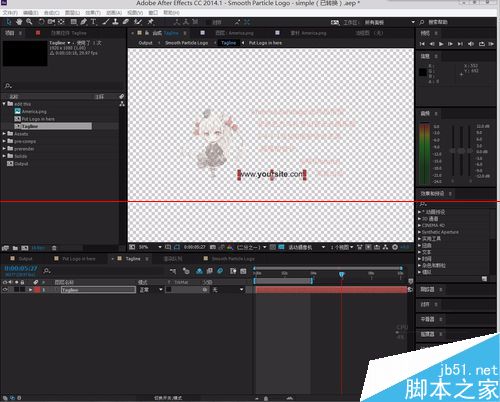
9、然后,大部分需要動手的內容已經結束了,只需要準備輸出了,全部滿意之后,點擊合成-添加到渲染隊列,在這里設置輸出的文件夾和文件名就可以點擊右上角的輸出了。但是AE自帶的功能并不完善,所以我更偏向于使用Media Encoder,所以在AE中先保存項目,之后打開Encoder
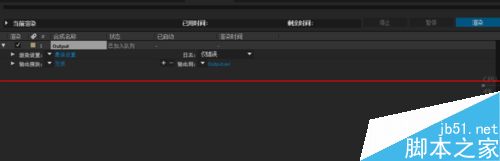
10、這里介紹使用En的方法,打開En之后打開剛才我們保存的AE項目,在這里就能進行詳細設置了。一般推薦使用h.264進行壓縮輸出,個人比較偏向X264。設置完畢以后就能輸出了。
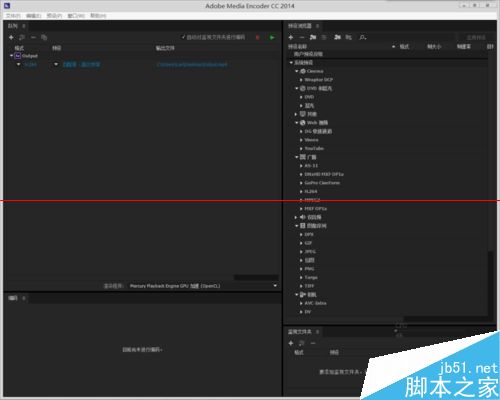
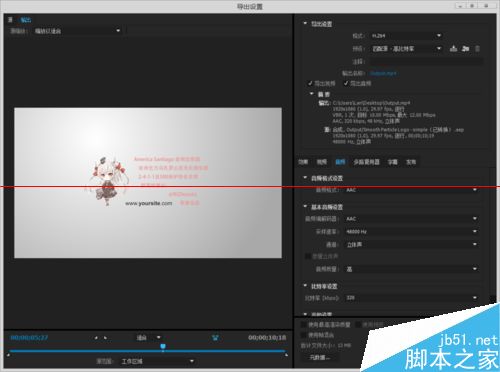
11、至此,一個個人片頭已經制作完成,在這里并沒有牽扯到復雜的專業制作,通過模板來簡化制作,但是如果想要有更多發揮余地,那么還是老老實實去學習AE吧。
注意事項:
1、AU可以用來制作音頻,PR用來將AE及AU的輸出最終制作成完美的視頻
2、制作視頻的話最好還得有高配置電腦,沒有金剛鉆不攬瓷器活。
新聞熱點
疑難解答